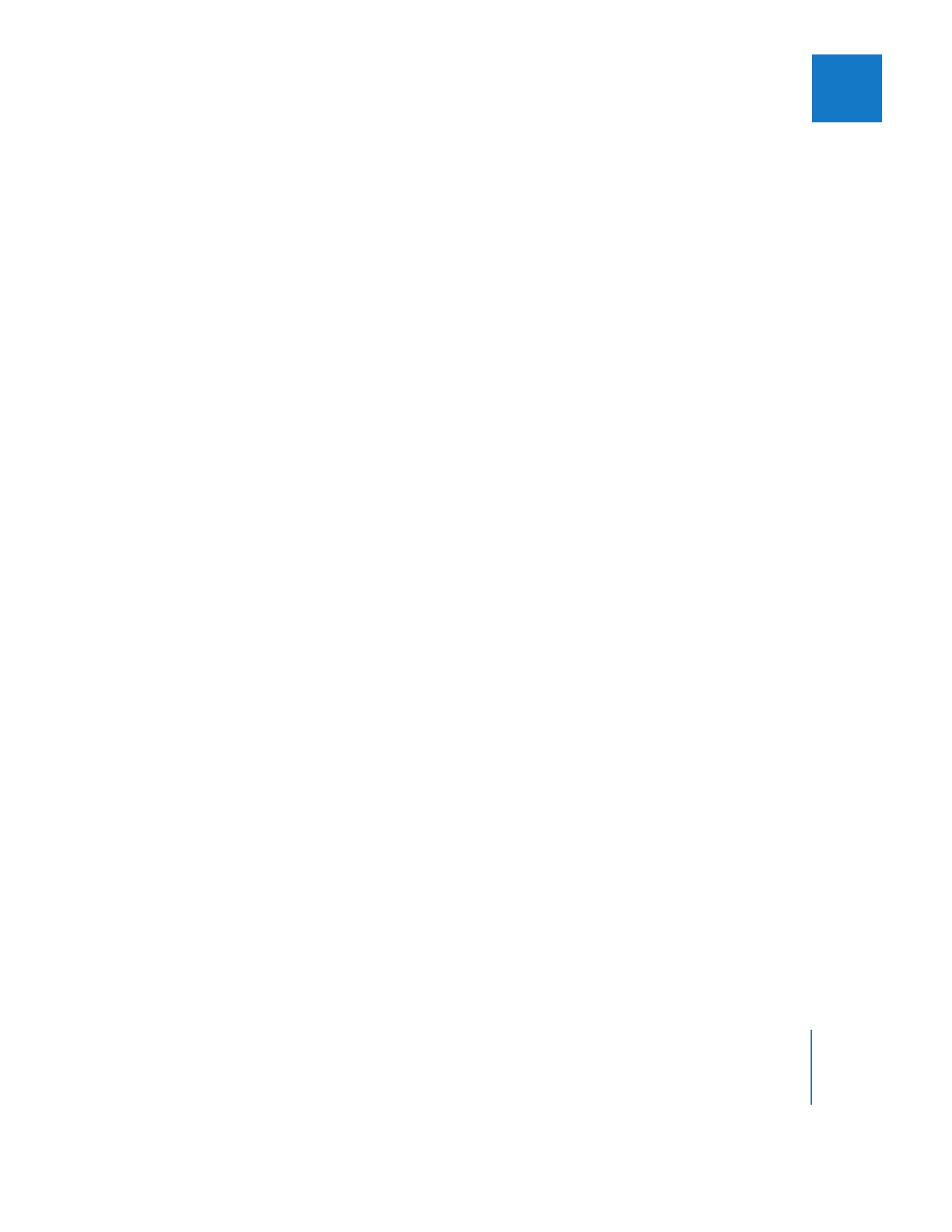
Rendereinstellungen
Der Bereich „Rendersteuerung“ umfasst die folgenden Rendereinstellungen:
 Bildrate: In diesem Einblendmenü können Sie die Bildrate gerenderter Effekte verrin-
gern, wodurch die Rendergeschwindigkeit zu Lasten der Wiedergabequalität dra-
stisch erhöht wird. Wenn Sie beispielsweise mit 29,97 fps schneiden und dann aus
dem Einblendmenü „Bildrate“ den Wert „50 %“ auswählen, werden gerenderte Effekte
in Ihrer Sequenz mit einer Geschwindigkeit von 15 fps abgespielt.
 Bildgröße: Wählen Sie aus diesem Einblendmenü einen Prozentwert aus, um die Auf-
lösung gerenderter Effekte zu verringern, wodurch die Rendergeschwindigkeit zu
Lasten der Wiedergabequalität erhöht wird. Wenn Sie beispielsweise mit einer Bild-
größe von 720 x 480 arbeiten, wird durch Auswahl der Einstellung „50 %“ die Auflö-
sung gerenderter Effekte auf eine Größe von 360 x 240 verringert und es werden
keine Zeilensprünge angezeigt. Gerenderte Effekte werden trotz ihrer geringeren Auf-
lösung mit voller Bildgröße wiedergegeben. Allerdings werden die Effekte weniger
konturenscharf dargestellt und sie basieren nicht auf dem Zeilensprungverfahren.
 Codec: Dieses Einblendmenü beeinflusst das Rendern nativer HDV- und XDCAM HD-
Sequenzen. Wählen Sie aus, ob Renderdateien im nativen Codec Ihrer Sequenzseg-
mente oder mit dem Apple ProRes 422-Codec erzeugt werden sollen. Da Final Cut Pro
Sequenzen unterstützt, die Material mit verschiedenen Formaten enthalten, können
Sie die gesamte Sequenz in Echtzeit wiedergeben, einschließlich der Renderdateien
im Apple ProRes 422-Codec.
Wichtig:
Diese Optionen haben keinen Einfluss auf die Echtzeitwiedergabe. Möchten
Sie Bildrate und Auflösung der Videowiedergabe ändern, müssen Sie das Einblend-
menü „RT“ im Fenster „Timeline“ verwenden. Weitere Informationen hierzu finden Sie
im Abschnitt „
Einblendmenü „RT“ im Fenster „Timeline“
“ auf Seite 682.
∏
Tipp:
Wenn Sie häufig bestimmte Änderungen vornehmen, können Sie vielen dieser
Einstellungen auch Kurzbefehlen oder Tasten in der Symbolleiste zuordnen. Hierzu ver-
wenden Sie das Fenster „Tastaturbelegung“. Weitere Informationen hierzu finden Sie in
Band I, Kapitel 10 „Anpassen der Benutzeroberfläche“.